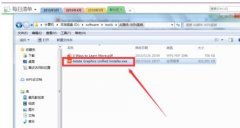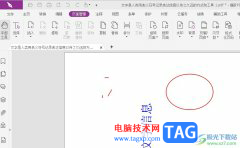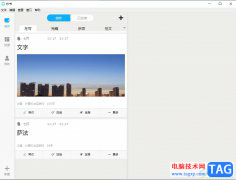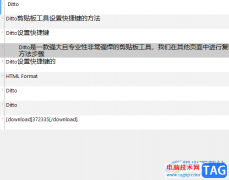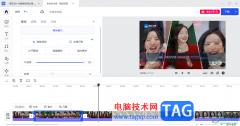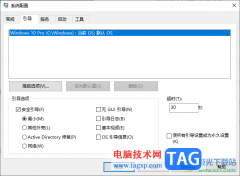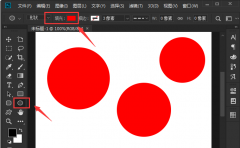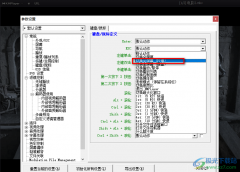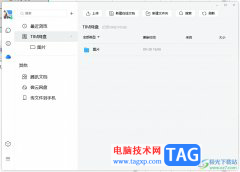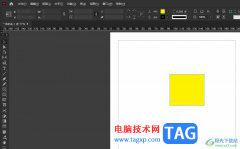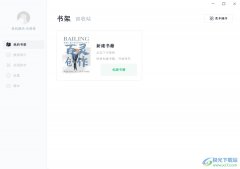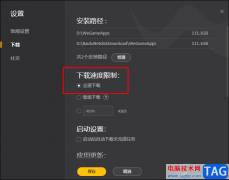很多小伙伴都喜欢将恒星播放器设置为自己的默认播放器,因为恒星播放器的功能十分的丰富,在恒星播放器中我们可以观看各种格式的视频,也可以通过设置,让自己得到更好的视听效果。在使用恒星播放器观看视频时,有的小伙伴可能会遇到视频有黑边,无法全屏播放的情况,这时我们可以使用去黑边功能来解决这个问题。我们右键单击视频画面,然后点击画面选项,再选择“视频去黑边”选项即可。有的小伙伴可能不清楚具体的操作方法,接下来小编就来和大家分享一下恒星播放器去除视频黑边的方法。
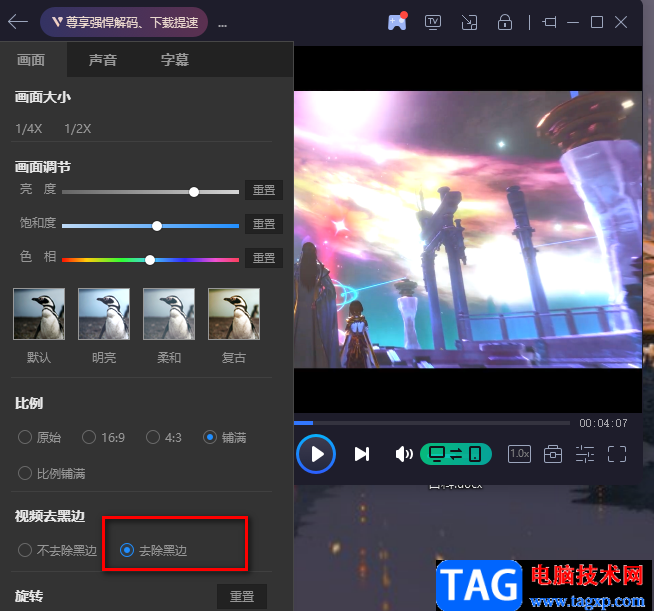
方法步骤
1、第一步,我们先打开恒星播放器软件,然后在软件页面中点击“打开文件”选项
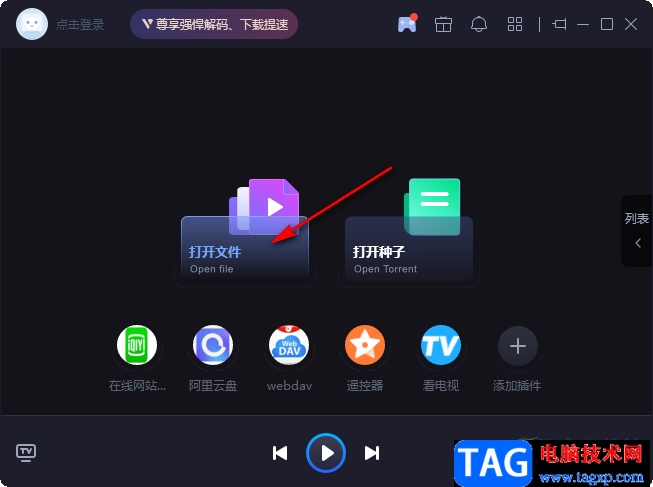
2、第二步,进入文件夹页面之后我们在页面中找到自己想要播放的视频文件,然后点击“打开”选项
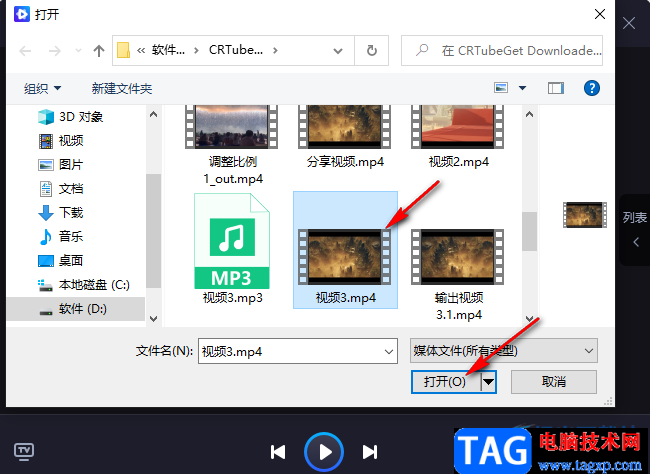
3、第三步,打开视频文件之后,我们在视频播放页面右键单击,然后在菜单列表中找到“画面”选项,点击打开该选项
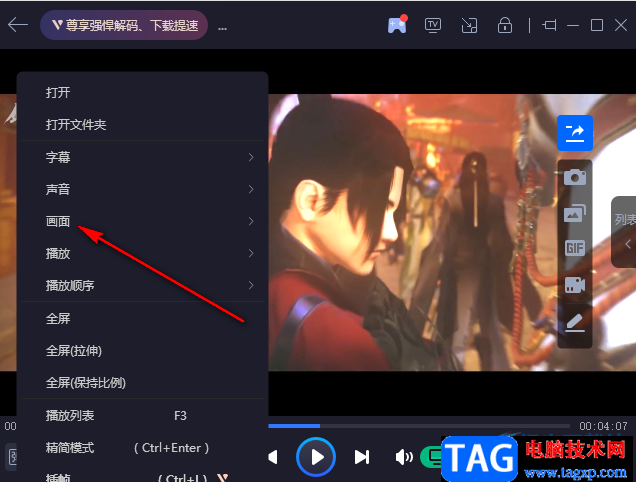
4、第四步,打开画面选项之后,我们在子菜单列表中就可以看到“视频去黑边”选项了,我们点击该选项即可
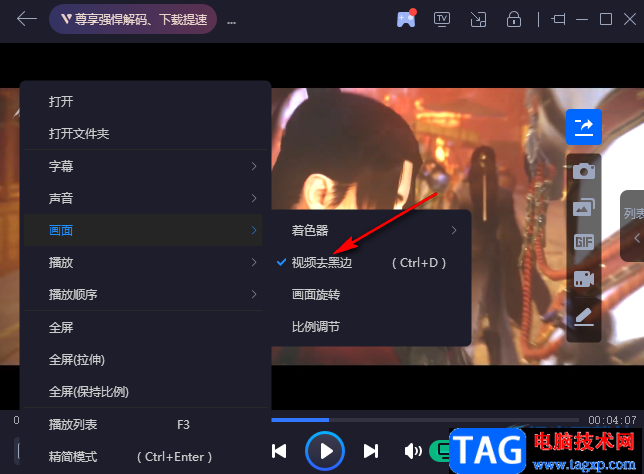
5、第五步,除了这种方法之后,我们还可以在视频页面的右下角点击“画音字”选项,然后在弹框中点击“画面”选项,最后在画面页面中找到“去除黑边”选项,选择该选项即可
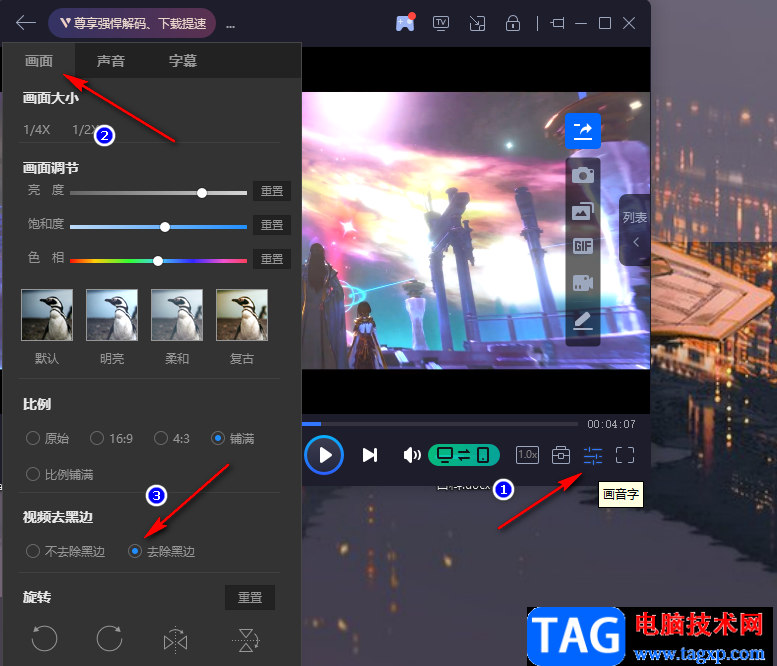
以上就是小编整理总结出的关于恒星播放器去除视频黑边的方法,我们在恒星播放器中打开一个视频文件,然后右键单击该视频,再打开画面选项,最后在画面选项的子工具列表中点击选择“视频去黑边”选项即可,感兴趣的小伙伴快去试试吧。